Webサービスのログイン画面で古いパスワードや関係のないパスワードが表示され煩わしいときがあります。
必要なパスワードだけが表示されるよう不要なパスワードは削除しましょう。
Chromeバージョン
次のバージョンのChromeで作業しました。
パスワード削除
今回はWi-Fi中継器として使っているWZR-900DHP2のWEB管理画面に保存された複数のパスワードを削除します。
このWEB管理画面、ユーザー名はadminで固定で、パスワードは自身で決められます。
パスワードの入力フォームにカーソルを持っていくと、Googleに記憶された複数のパスワードがサジェストされます。。。
必要なパスワードは一番上のadminに対応するパスワードです。
それ以外は不要なので削除します。
保存したパスワードを確認する
chrome://settings/passwords で保存したパスワード一覧を表示します。
chrome://settings/passwordsはChromeの設定⇒パスワードと同じ画面のURLです。
「パスワードを検索」にサイトのURLの一部を入力するとフィルタできます。
画像のように使っていないユーザー名とパスワードの組み合わせがたくさん保存されていました。
余談ですが、パスワードを表示したいときはこの画面で、目のアイコンをクリックするとパスワードマスク(●●●●●●●●となっている部分)がON/OFFできます。
パスワードを削除するには、削除したいパスワードの右側にある縦の3点リーダー「︙」をクリックし「削除」とすると消えます。
上記の作業を繰り返して不要なものを削除して、必要なものだけにしました。
Wi-Fi中継器のWEB管理画面で見てみると、不要なものが削除されてサジェストされないようになりました。
ちなみに、保存されているパスワードは、Google Chromeに保存されたパスワードというより、Googleアカウントに対して保存されているパスワードなので、Chromeでなくてもパスワードマネージャーから削除編集は可能です。
パスワードマネージャー:https://passwords.google.com/
chrome://settings/passwordsへは、以下の画像のように「パスワードの管理」からも遷移できます。
以上です
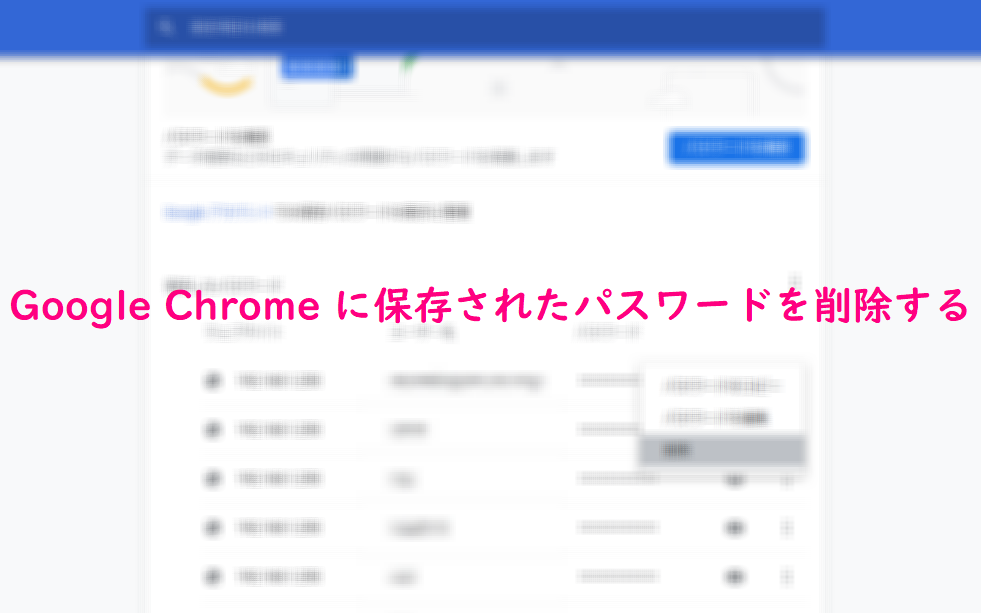




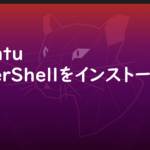

コメント